Alat yang tepat untuk pengeditan foto dapat merevolusi fotografi Anda. Di Lightroom, Anda memiliki berbagai alat pengembangan yang tersedia untuk membantu Anda mengeluarkan yang terbaik dari gambar Anda. Tutorial ini akan memandu Anda melalui alat-alat dasar di modul pengembangan Lightroom, sehingga Anda dapat melakukan penyesuaian secara mandiri untuk mengoptimalkan foto Anda.
Pemahaman Terpenting
- Alat pengembangan terpenting di Lightroom adalah alat pemotong, kuas perbaikan, filter gradasi linier dan radial, serta kuas koreksi.
- Setiap alat memiliki fungsi khusus dan dapat digunakan untuk pengeditan gambar secara selektif.
- Eksperimen dengan berbagai pengaturan untuk mendapatkan hasil terbaik.
Panduan Langkah-demi-Langkah
Membuka Panel Pengembangan
Untuk memulai pengeditan gambar, pergi ke modul pengembangan (0-8 detik). Anda akan menemukan alat pengembangan di baris pertama di bawah histogram. Di sini, Anda memiliki akses ke semua alat yang tersedia untuk Anda.
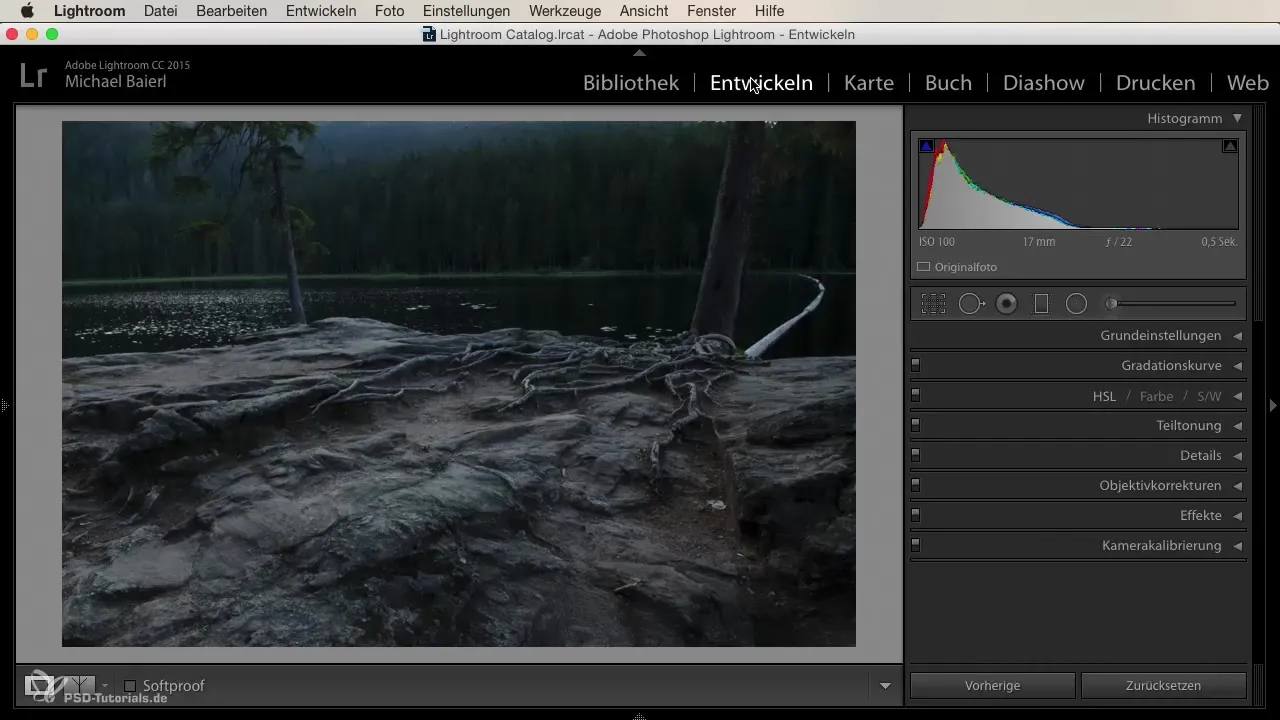
Memotong Gambar
Langkah pertama adalah menggunakan alat pemotong (8-23 detik). Alat ini memungkinkan Anda untuk memotong gambar ke rasio aspek yang diinginkan. Anda dapat memilih dari berbagai format yang telah ditentukan atau menetapkan rasio aspek Anda sendiri. Jika Anda mengaktifkan ikon kunci, rasio aspek akan tetap terjaga saat melakukan pengeditan.
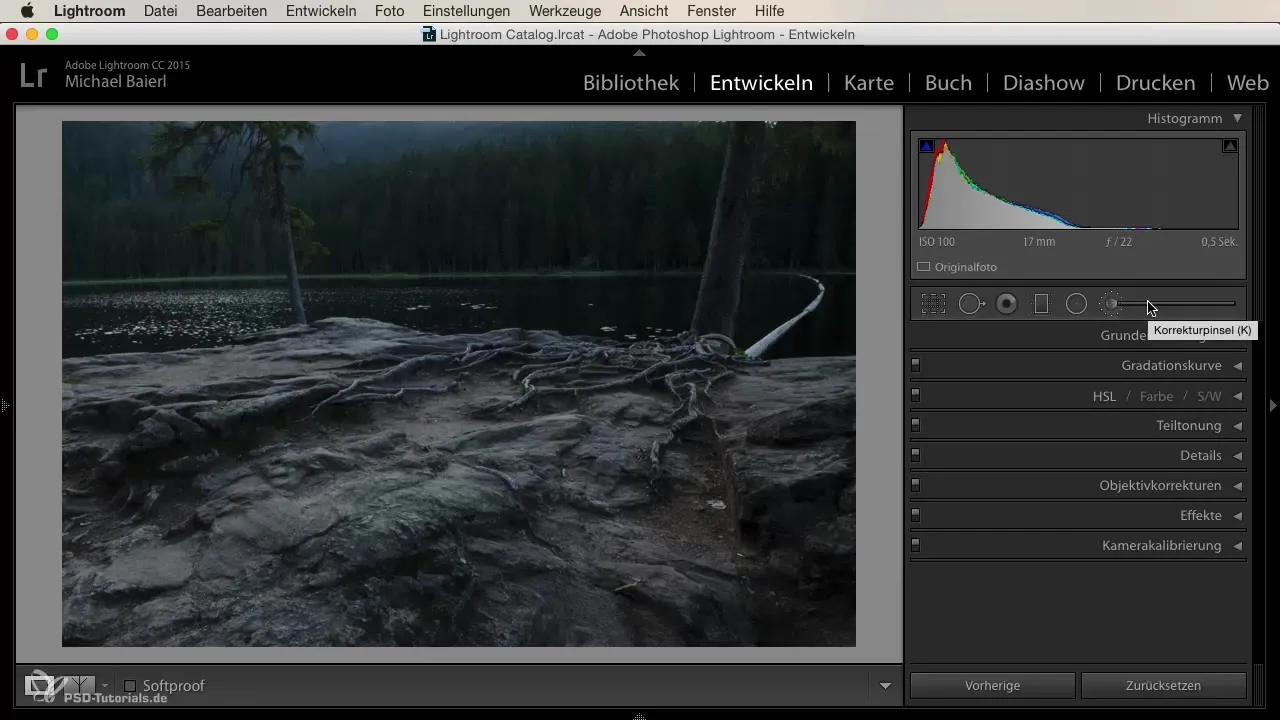
Menggunakan Kuas Perbaikan Area
Alat berikutnya adalah kuas perbaikan area (23-51 detik). Dengan ini, Anda dapat menghapus elemen yang tidak diinginkan dari gambar Anda. Anda menyesuaikan ukuran kuas dan mengklik area yang ingin Anda bersihkan. Lightroom akan secara otomatis memilih area yang cocok untuk diisi.
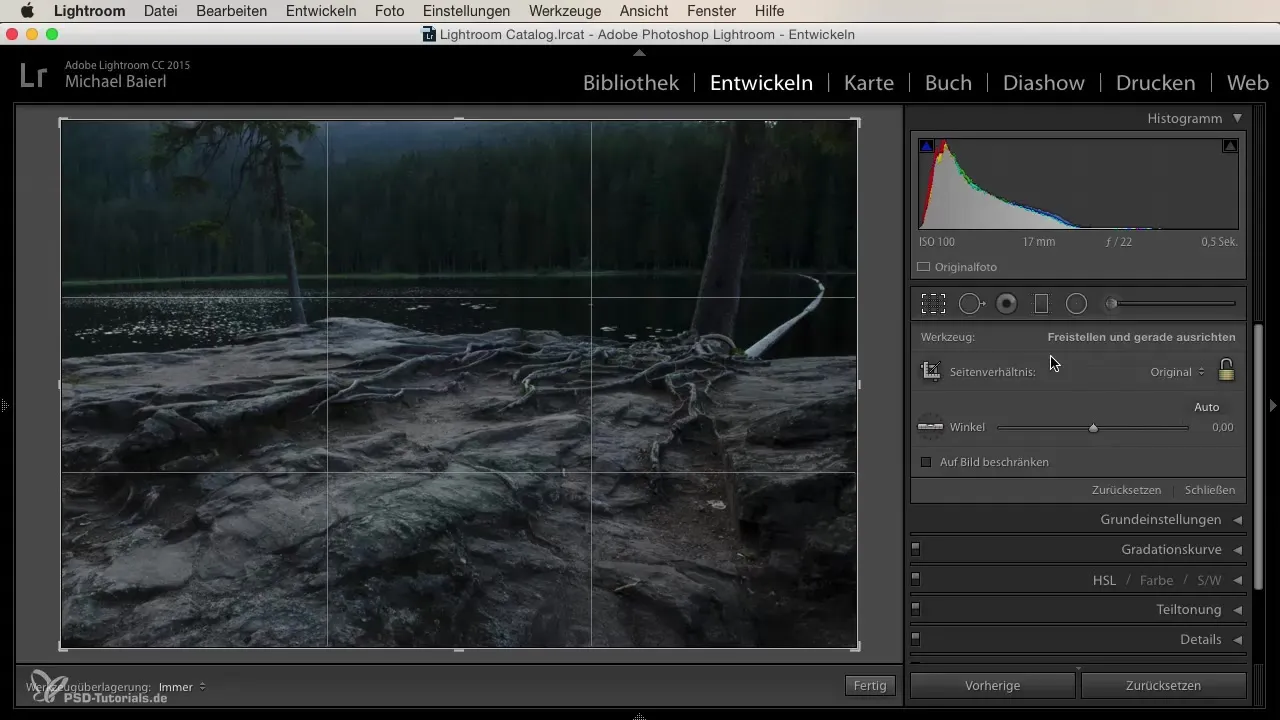
Koreksi Mata Merah
Walaupun penggunaan flash pada pengambilan gambar potret semakin jarang, koreksi mata merah tetap dapat berguna (51-76 detik). Mirip dengan kuas perbaikan, Anda cukup mengklik mata merah di gambar, dan Lightroom akan menghapus warna merah sehingga gambar tampak lebih natural.
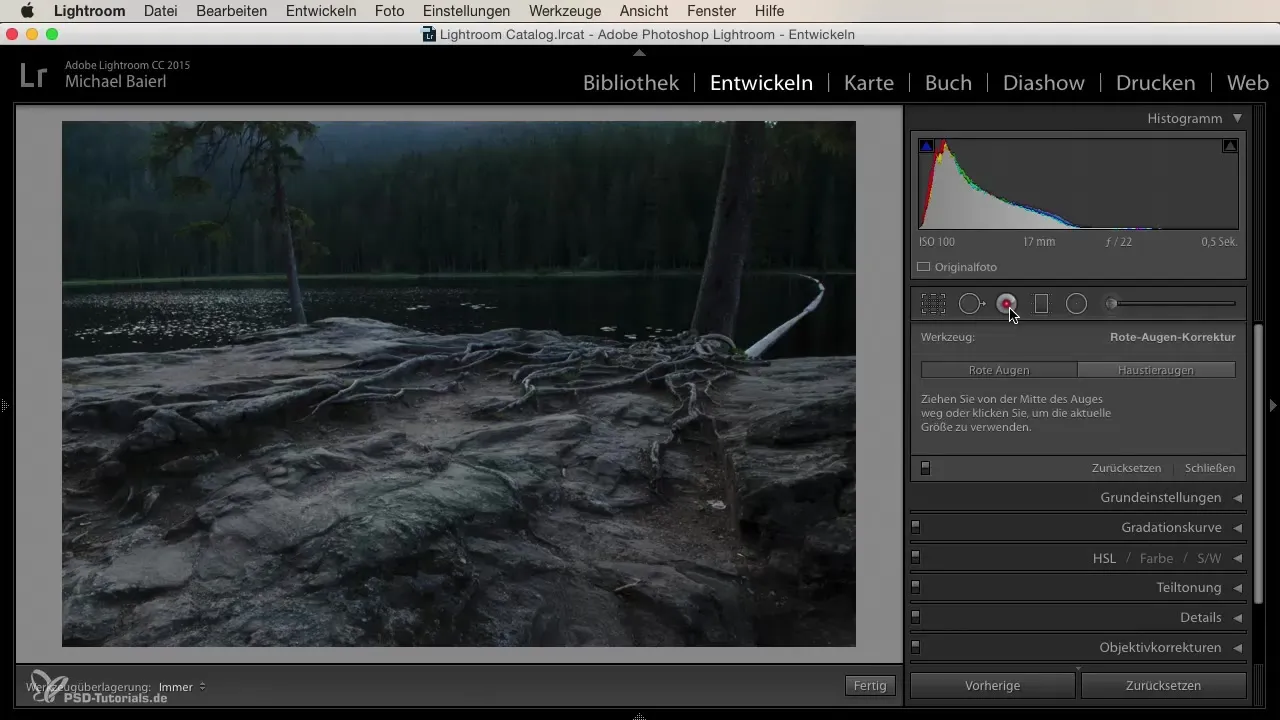
Menggunakan Filter Gradasi Linier
Sekarang kita beralih ke gradasi linier (76-100 detik). Alat ini memungkinkan Anda untuk melakukan penyesuaian dari satu sisi gambar ke sisi lainnya. Anda dapat dengan mudah menarik gradasi ke dalam gambar dan memodifikasinya sesuai keinginan. Dengan menekan tombol Escape atau Delete, gradasi dapat dihapus kapan saja.
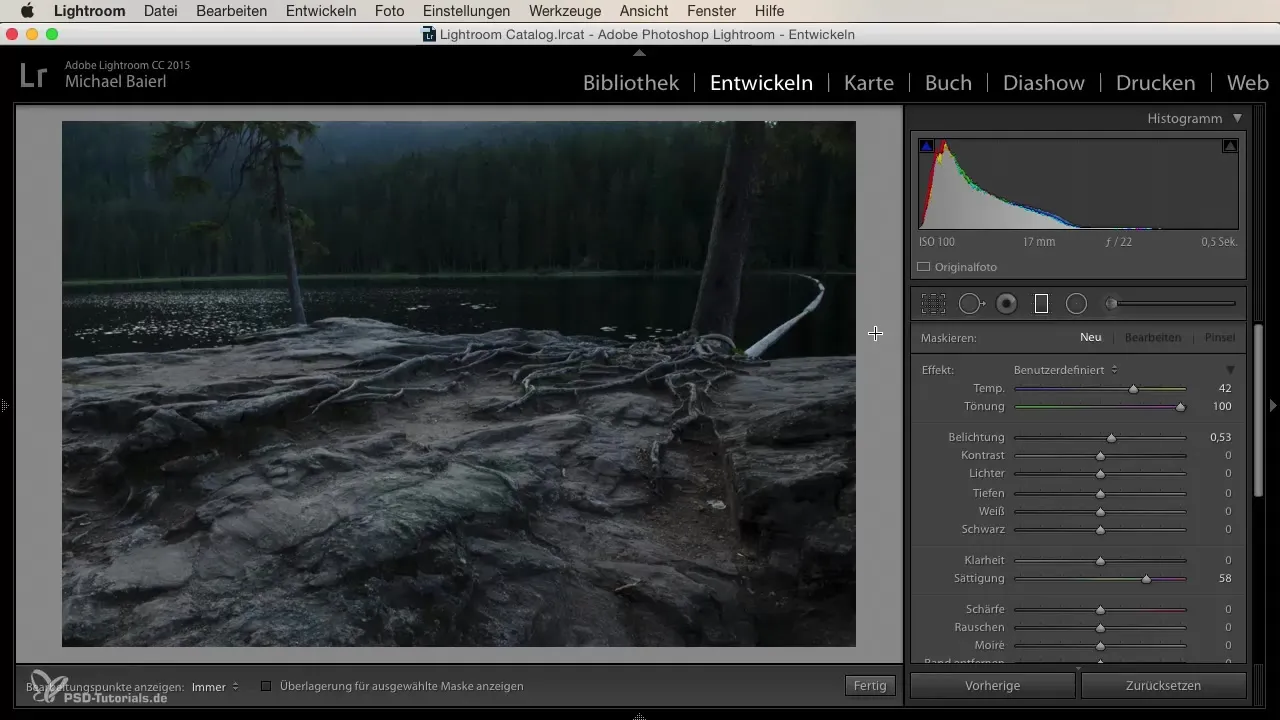
Filter Gradasi Radial
Selain gradasi linier, ada juga gradasi radial (100-126 detik). Ini memungkinkan Anda untuk melakukan penyesuaian baik di area dalam maupun luar gambar. Ukuran dan posisi gradasi dapat dengan mudah disesuaikan untuk mendapatkan hasil yang diinginkan.
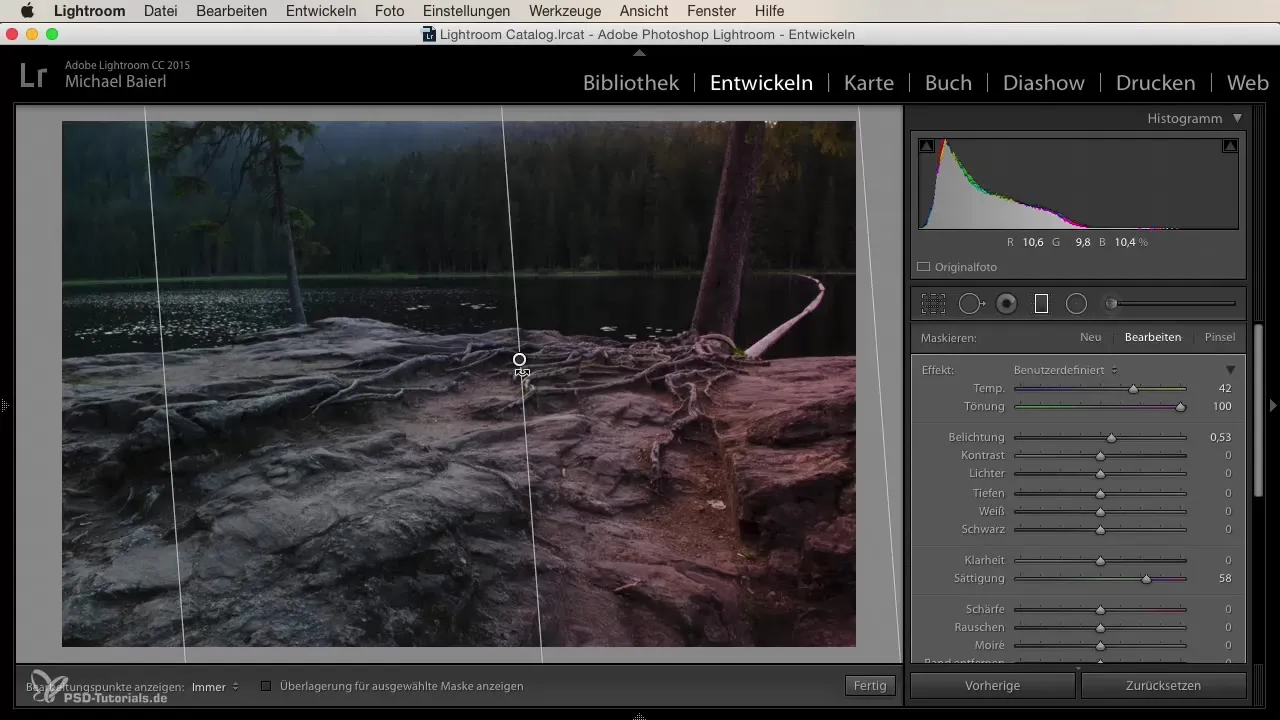
Kuas Koreksi - Alat Paling Serbaguna
Kuas koreksi adalah alat paling kuat menurut saya di Lightroom (126-199 detik). Dengan kuas ini, Anda dapat melakukan berbagai penyesuaian, baik itu suhu warna atau saturasi. Anda memiliki kebebasan untuk mengubah ukuran kuas dan melakukan penyesuaian secara selektif di gambar Anda. Dengan aplikasi yang tepat, Anda dapat mencapai efek yang mengesankan.
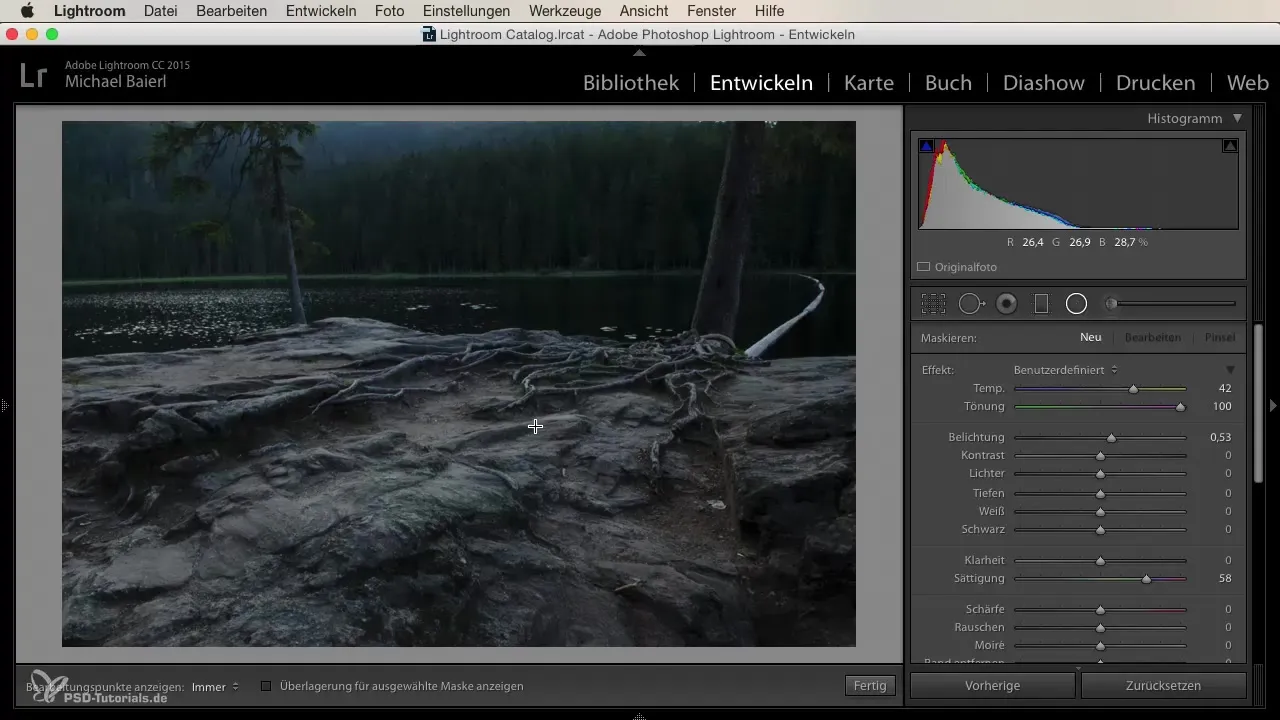
Penyesuaian Daerah Gambar Secara Individual
Jika Anda ingin menyesuaikan beberapa area gambar, cukup seret kuas ke area yang diinginkan (199-214 detik). Dengan penyesuaian ini, Anda dapat menghasilkan warna yang lebih dalam dan hidup yang dapat meningkatkan keseluruhan gambar.
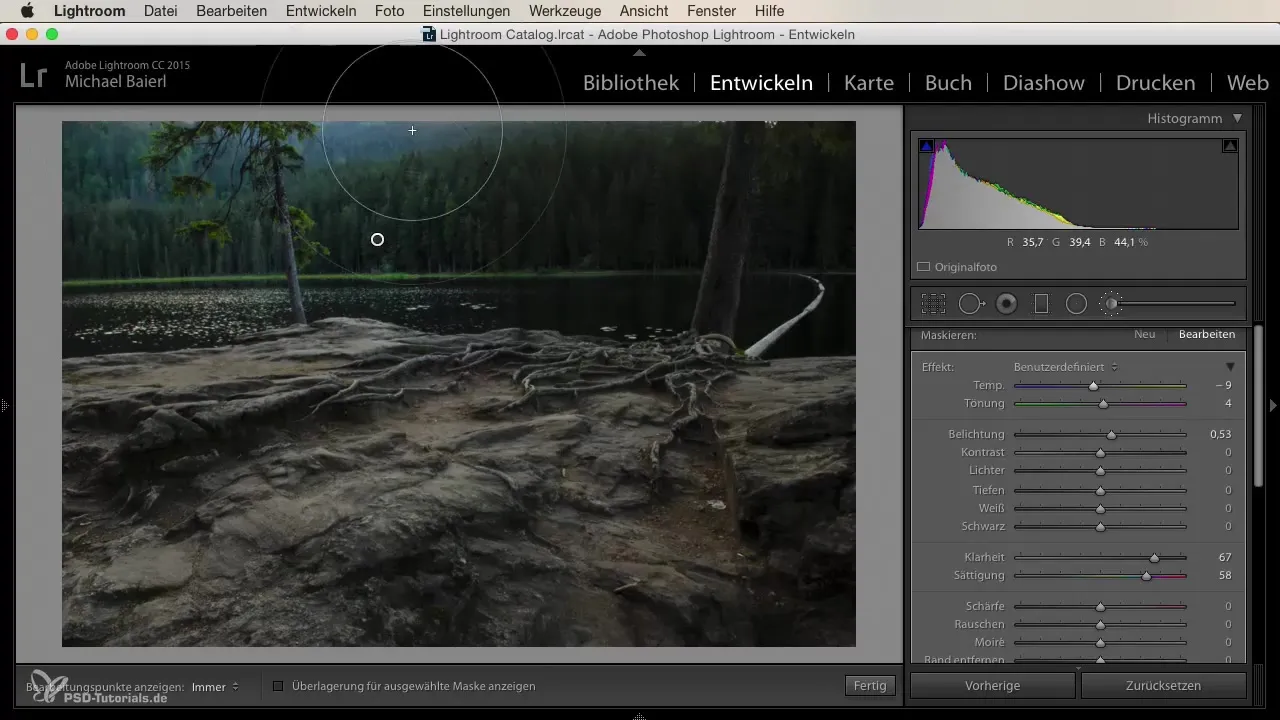
Ringkasan - Lightroom untuk Pemula dan Meningkat: Menggunakan Alat Pengembangan Secara Efektif
Dengan menggunakan alat yang disebutkan di Lightroom secara tepat, Anda dapat secara signifikan meningkatkan gambar Anda. Setiap alat menawarkan fungsi spesifik yang membantu Anda mengeluarkan maksimum dari foto Anda. Eksperimen dengan berbagai pengaturan untuk mengembangkan gaya pribadi Anda dan membawa fotografi Anda ke level berikutnya.
Pertanyaan yang Sering Diajukan
Alat apa saja yang tersedia di modul pengembangan Lightroom?Di modul pengembangan, Anda memiliki alat pemotong, kuas perbaikan, gradasi linier, gradasi radial, dan kuas koreksi.
Bagaimana cara memotong gambar di Lightroom?Anda dapat menggunakan alat pemotong untuk menetapkan rasio aspek yang diinginkan dan menyesuaikan gambar sesuai.
Apa itu kuas koreksi dan bagaimana cara menggunakannya?Kuas koreksi memungkinkan Anda melakukan penyesuaian selektif di berbagai area gambar. Anda dapat menyesuaikan suhu warna, saturasi, dan pengaturan lainnya secara tepat.
Bagaimana cara kerja koreksi mata merah di Lightroom?Koreksi mata merah secara otomatis menghapus warna merah dengan mengklik mata yang terkena.
Apakah saya dapat menyesuaikan ukuran kuas di Lightroom?Ya, baik untuk kuas perbaikan maupun kuas koreksi, Anda dapat menyesuaikan ukuran sesuai keinginan Anda.


